用photoshop使图片变得清晰 提高图像的清晰度
发布时间:2016-12-29 来源:查字典编辑
摘要:在制作效果图时,经常会感觉图像不如别人的效果图清晰。那怎样提高图像的清晰度呢?这篇教程主要是向查字典教程网的朋友分享用photoshop使图...
在制作效果图时,经常会感觉图像不如别人的效果图清晰。那怎样提高图像的清晰度呢?这篇教程主要是向查字典教程网的朋友分享用photoshop使图片变得清晰方法,不会的朋友快快来学习吧!
方法/步骤
1、打开photoshop软件。如下图
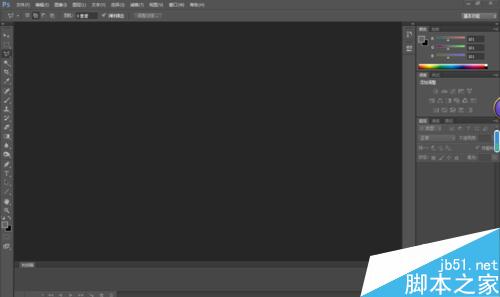
2、点击“文件”中的“打开”命令打开文件。
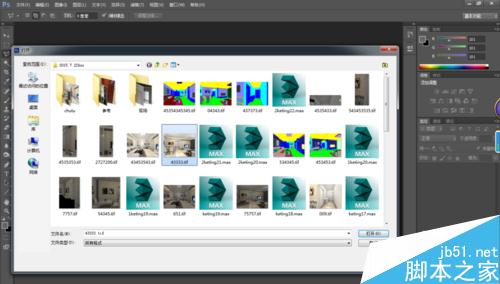
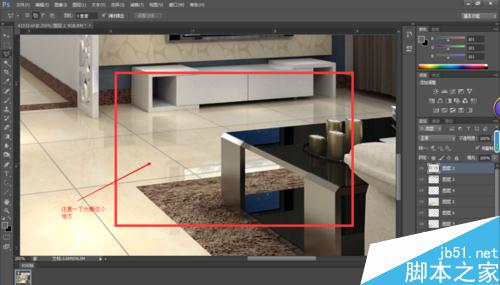
3、ctrl+shift+alt+e快捷键合并可见图层。
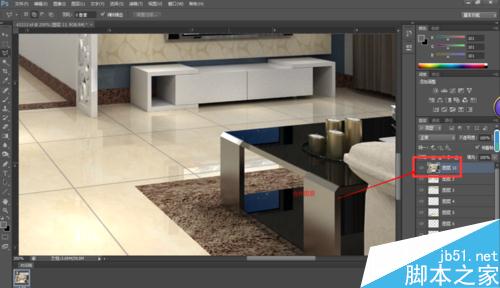
4、选中合并的图层,然后“滤镜”—“其他”—“高反差保留”—“选择合适的半径像素”。以物体轮廓不要太明显为度。
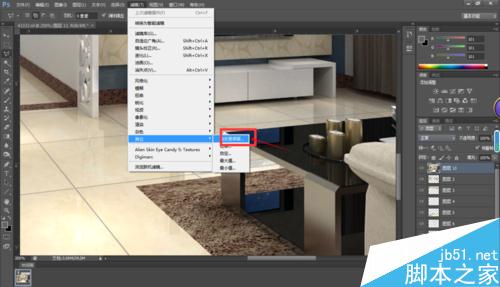
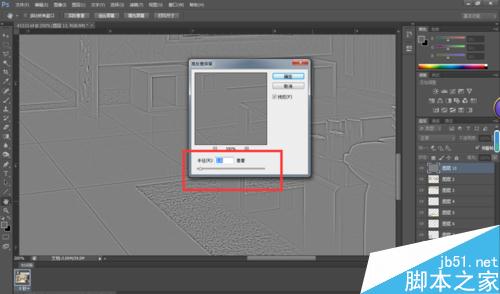
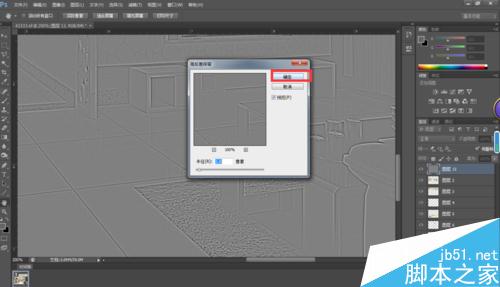
5、然后选择图层类型为“柔光”。

6、要是感觉效果不明显,可以叠加一层。

7、下面比较一下效果。
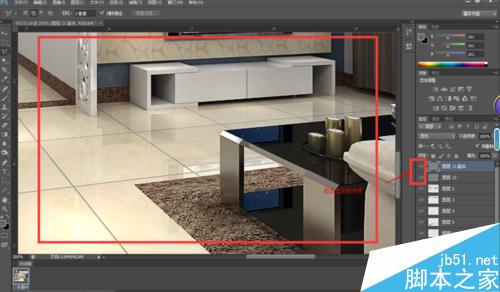

以上就是用photoshop使图片变得清晰方法介绍,操作很简单的,大家学会了吗?希望这篇文章能对大家有所帮助!


